Jak dodać RAM?


Dziesiątki lat temu komputery działały z prędkością 1-2 MB pamięć o dostępie swobodnym. Dziś postęp jest już taki, że czasami 2-4 GB RAM-u nie wystarcza do normalnej pracy komputera.
Jeśli nie chcesz doświadczać niedogodności podczas oglądania filmów, pracy z redaktorzy graficy Grając w grę komputerową, musisz wiedzieć, jak dodać pamięć RAM.
Kiedy dokładać RAM
NA nowoczesne komputery Do normalnej pracy lepiej jest użyć co najmniej 4 GB pamięci RAM. Tylko 2 GB pamięci znacznie ograniczy pracę komputera. Taka ilość pamięci nie pozwoli na wygodne oglądanie filmów, odtwarzanie będzie prawie niemożliwe, a programy graficzne będą bardzo wolne. Również surfowanie po Internecie będzie utrudnione ze względu na długi czas ładowania stron i plików na dysku twardym.
Optymalnym rozwiązaniem byłoby zainstalowanie w komputerze 16-24 GB pamięci RAM, co pozwoli na długi czas zapomnieć o konieczności rozbudowy pamięci.
Jak dodać pamięć RAM do komputera
Zanim kupisz nową kartę pamięci, musisz dowiedzieć się, czy możesz dodać pamięć RAM do swojego komputera. Można to zrobić otwierając jednostkę komputerową i sprawdzając, ile jest wolnych miejsc.
Jeśli jest co najmniej jedno gniazdo, możesz bezpiecznie kupić wymaganą kartę pamięci i ją dodać. Jeśli nie ma wolnego miejsca, możesz wymienić jedną z listew na nową o większej pojemności.
Wymiana paska powinna odbywać się w następującej kolejności:
- Wyłącz i odłącz komputer, odłączając przewód zasilający od gniazdka elektrycznego lub samego urządzenia.
- Wyciągnij jeden z pasków i zastąp go nowym. Jeśli chcesz zainstalować go w wolnym gnieździe, po prostu włóż nową kartę pamięci na miejsce.
- Upewnij się, że pręt dobrze przylega do gniazda. Następnie zbierz jednostka komputerowa, podłącz i uruchom.
- Sprawdź, czy we właściwościach komputera pojawiło się nowe GB pamięci RAM.
Należy też pamiętać, że na systemach 32-bitowych pokazuje maksymalnie 3 GB pamięci. Jeśli zainstalowałeś więcej niż 3 GB, powinieneś ponownie zainstalować system Windows z 64-bitowym systemem operacyjnym.
Jak dodać RAM do laptopa
W laptopie ilość pamięci można zobaczyć w taki sam sposób, jak na komputerze.
Aby dodać lub wymienić kartę pamięci, należy:
- Wyłącz zasilanie laptopa.
- Wyjmij baterię.
- Otwórz tylną pokrywę lub pokrywę, na której narysowany jest symbol reprezentujący pamięć RAM. W tym celu odkręcić śrubę mocującą i ostrożnie zdjąć pokrywę.
- Wkładamy nowy pasek lub wymieniamy stary.
- Poskładaliśmy wszystko tak samo jak było.
- Uruchamiamy laptopa i sprawdzamy dostępność nowych GB pamięci RAM.
Więcej na ten temat przeczytasz także w naszym artykule.
Aktualizacja – 2017-02-05
Jak dodać RAM do komputera? Bez pamięci komputer nie może działać. Ale nawet przy małej pamięci nie będzie to praca, a jedynie męka. Otwarcie dowolnego pliku zajmie pół godziny, a niektóre mogą w ogóle się nie otworzyć. I nie ma nic do powiedzenia na temat gier. Po prostu nie będą się dla Ciebie ładować. Co robić? Jak dodać RAM do komputera? Czy naprawdę konieczne jest kupowanie nowego komputera tylko ze względu na pamięć? Mogę cię uspokoić. Nowy komputer nie ma potrzeby kupować. Po prostu dodaj pamięć. Łatwo powiedzieć, ty odpowiadasz. A ja ci odpowiem - jest to łatwe.
Nic nie może być prostsze. Spróbuj raz, a ta operacja nie będzie już dla Ciebie problemem.
Częściej niż nie, pamięć musi zostać dodana, a nie zmieniona. Sam w sobie jest niezawodny i rzadko zawodzi. Mam komputery, które mają już 12-13 lat i pamięć nigdy ich nie zawiodła. I tak dodajemy pamięć do komputera.
Najpierw musimy dowiedzieć się, jakiego rodzaju pamięci potrzebujemy ( DDR, DDR2 Lub DDR3), i która maksymalna głośność pamięci obsługiwanej przez Twoją płytę główną. Jeżeli posiadasz dokumentację dot płyta główna, a następnie sprawdź, jakie gniazda pamięci (złącza) znajdują się na płycie głównej. Jeśli nie masz dokumentów, możesz je sprawdzić w Internecie. Cóż, jeśli nie możesz określić, jaki rodzaj płyty głównej posiadasz, najłatwiej jest wyjąć pamięć z urządzenia i pokazać ją sprzedawcy.
Przed dotknięciem pamięci pamiętaj o usunięciu jej z siebie, w przeciwnym razie ryzykujesz, że nie dodasz, ale całkowicie zmienisz pamięć.
I tak znalazłeś niezbędną pamięć. Zobaczmy teraz, jak dodać pamięć do komputera:
- Odłącz komputer od sieć elektryczna. Całkowicie odłącz wszystkie kable od procesora (klawiatura, mysz, głośniki, monitor i inne podłączone do niego urządzenia).
- Zdejmij lewą pokrywę z jednostki systemowej.
- Znajdź puste gniazdo pamięci na płycie głównej. Wyglądają tak (ich kolor może być jasnożółty lub czerwono-niebieski):

- Wydmuchaj kurz ze szczelin. Chwyć pamięć ostrożnie za krawędzie. Staraj się nie dotykać mikrochipów i innych części. Sprawdź, gdzie znajduje się wycięcie na klucz w gnieździe i obróć kartę pamięci tak, aby znajdujący się na niej klawisz zrównał się ze zworką po włożeniu karty do gniazda.

- jeden z głównych elementów każdego komputera. Ilość pamięci RAM ma ogromny wpływ Całkowita wydajność komputer. Jeśli nie ma wystarczającej ilości pamięci do bieżących zadań, komputer będzie działał wolno. W tym materiale porozmawiamy o tym, jak dodać pamięć RAM do komputera i rozwiązać ten problem.
Krok nr 1. Określ liczbę wolnych gniazd pamięci RAM.
Jeśli chcesz dodać pamięć RAM do swojego komputera, pierwszą rzeczą, którą musisz zrobić, to określić liczbę wolnych gniazd pamięci na płycie głównej. Można to zrobić za pomocą programów, ale w tym przypadku istnieje niewielkie ryzyko otrzymania nieprawidłowych informacji. Dlatego lepiej nie być leniwym i szukać siebie. Aby to zrobić, należy całkowicie odłączyć komputer, położyć go na boku i zdjąć boczną pokrywę.
Gniazda pamięci RAM będą zlokalizowane po prawej stronie chłodnicy procesora. Budżetowe lub kompaktowe płyty główne mają zwykle tylko dwa gniazda. Płyty główne ze średniej półki mają zwykle cztery gniazda, a najdroższe płyty główne mogą mieć nawet osiem gniazd pamięci (w tym przypadku znajdują się one po obu stronach chłodnicy procesora).
Sloty RAM
Zwróć uwagę na to, ile slotów jest wolnych. Oto liczba modułów RAM, które możesz dodać do swojego komputera. Jeśli wszystkie gniazda pamięci są już zajęte, w tym przypadku możesz dodać pamięć RAM do komputera tylko poprzez wymianę już zainstalowanej pamięci.
Krok nr 2. Określ aktualną konfigurację pamięci.
Dodając pamięć RAM do komputera, należy dążyć do tego, aby wszystkie moduły pamięci były do siebie jak najbardziej podobne. Muszą mieć ten sam wolumen, te same taktowania i oczywiście tego samego typu (DDR, DDR2, DDR3 lub DDR4). Użycie identycznych modułów pamięci pozwoli uniknąć możliwe problemy z kompatybilnością.
Dlatego też, skoro już otworzyłeś boczną pokrywę komputera, wyjmij jedną z kart pamięci i. Zwykle na pamięci RAM znajduje się naklejka, na której znajdują się wszystkie potrzebne informacje. O tym, jak wyjąć i zainstalować moduł RAM, przeczytasz na końcu artykułu.

Naklejka z charakterystyką pamięci RAM
Jeśli nie ma naklejki, możesz uzyskać informacje o zainstalowanej pamięci RAM za pomocą programu CPU-Z. Uruchomić ten program na swoim komputerze i otwórz zakładkę SPD. Charakterystyka każdego modułu RAM zostanie tutaj wskazana.
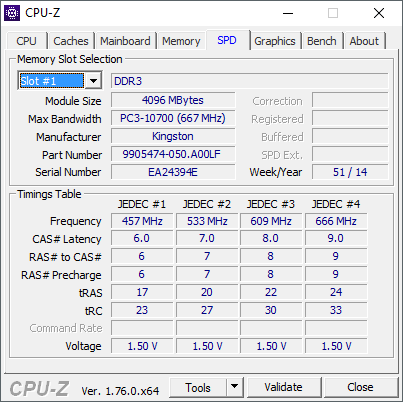
Charakterystyka pamięci RAM w programie CPU-Z
W lewym górnym rogu zakładki SPD znajduje się przełącznik, za pomocą którego możesz przełączać się pomiędzy charakterystykami różnych modułów pamięci.
Krok nr 3. Kup nowe moduły pamięci.
Na podstawie liczby wolnych gniazd pamięci RAM oraz charakterystyki już zainstalowanej pamięci można określić, które moduły pamięci są potrzebne i ile można ich zainstalować. Idealną opcją jest znalezienie w sprzedaży dokładnie tych samych modułów, które masz w swoim komputerze, od tego samego producenta i o tych samych cechach.
Jeśli nie możesz znaleźć dokładnie tej samej pamięci, kup moduły innego producenta, najważniejsze jest to, że ich cechy odpowiadają tym, które już zainstalowałeś.
Jeśli całkowicie zmienisz wszystkie moduły pamięci, nie będzie już konieczne utrzymywanie kompatybilności ze starymi modułami, najważniejsze jest to, że nowe są obsługiwane przez Twoją płytę główną.
Krok nr 4. Dodaj pamięć RAM do komputera.
Po zakupie niezbędnych modułów możesz zacząć z nich korzystać. Jeśli już musisz to usunąć zainstalowanych modułów, wówczas w tym celu należy zwolnić dwa zatrzaski znajdujące się po bokach modułu i trzymając moduł za końce, ostrożnie wyciągnąć go ze złącza. W tym przypadku nie trzeba używać dużej siły, moduł powinien bez problemu wyjść ze złącza.
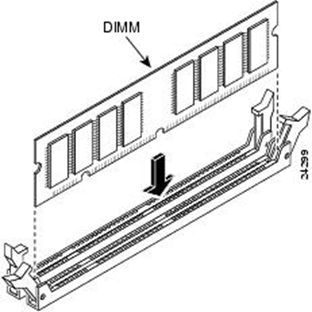
Instalowanie modułu RAM
Montaż modułu w gnieździe przebiega analogicznie. Otwórz zatrzaski po bokach i ostrożnie włóż moduł do złącza na płycie głównej. Ważne jest prawidłowe zorientowanie modułu w złączu. Aby to zrobić, należy zwrócić uwagę na złącze i sam moduł. Na module będą wycięcia, które powinny pasować do zworek na złączu (kluczu). Zwykle moduł ustawia się w żądanej pozycji dwoma kliknięciami. Po włożeniu modułu pamięci do gniazda należy zamknąć zatrzaski po bokach złącza. Następnie możesz złożyć komputer.
Prędzej czy później wszyscy staniemy przed problemem ulepszenia naszego żelaznego przyjaciela. Dzisiaj zdecydowałem się dołożyć kolejne 2 gigabajty pamięci RAM do mojego. Opiszę tutaj wszystkie kroki. Postaram się opisać jak najdokładniej, może komuś to pomoże :)
Najpierw musimy dowiedzieć się, jaki rodzaj ozushki dodamy. Postanowiłem się nie martwić i wziąć ten sam, który mam teraz, w nadziei, że oboje będą się lepiej bawić. Jak znaleźć typ pamięci RAM, opisano.
Kupiliśmy więc sobie kostkę i jest ona całkowicie do naszej dyspozycji:
Wyjmujemy komputer z miejsca pracy i przygotowujemy się do jego aportacji. 
Odkręć śruby z tylnej ściany, jeśli tam są. 
Zdejmij boczny panel obudowy. Aby wiedzieć, które gniazdo odkręcić, należy ustawić komputer przodem do siebie. Lewa ściana jest tą, której potrzebujemy. 🙂 
Jednocześnie możesz zdmuchnąć cały kurz z jednostki systemowej, w celu zapobiegania. Nie polecam odkurzania, ponieważ ładunki elektrostatyczne mogą zabić komputer. Lepiej wydmuchać cały kurz. Na szczęście mam odkurzacz z funkcją nadmuchu. 
To jest pamięć RAM 
Obok jest puste miejsce. Przesuwamy anteny zacisku RAM (znajdują się po obu stronach gniazda). 
Wydruk nowo zakupionej deski 
I ostrożnie włóż go do gniazdka. Najważniejsze to upewnić się, że kabel na płycie głównej i kabel na RAMie pasują :) 
Zatrzaśnij po obu stronach. Najpierw z jednej strony, potem z drugiej. 
A oto dwie kostki stojące obok siebie. 
Przywracamy naszego żelaznego przyjaciela do pierwotnego stanu. 
Podłączmy go na swoim miejscu. Zobaczmy, co się stało. Uruchamiamy komputer. Trwa ładowanie systemu Windows. Na pulpicie naciśnij jednocześnie klawisze Windows + Break. Przyglądamy się informacjom o systemie. 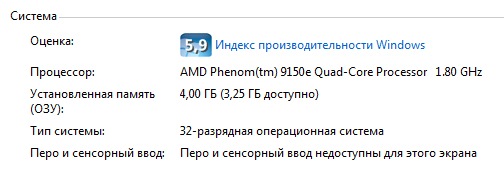
Jak widzimy. Kosztuje fizycznie 4 GB pamięci RAM, od tego czasu wykorzystywane jest tylko 3,25 GB System operacyjny 32-bitowy. Uważam, że następnym krokiem będzie przejście na 64-bitowy system Windows.
